【RIGHT】【LEFT】【MID】指定した位置の文字を取り出す(【FIND】との組み合わせで便利)
品番コードなどを扱っていると、8桁中下6桁が欲しいなどといったことがよくあります。そんな時に、これらの関数は便利です。また、住所を扱っている時に「都道府県以下の住所を取り出して!」とか、むちゃくちゃなことを言われても、これらの関数を応用すれば楽ちんです(今回は省略)。
=RIGHT(文字列,文字数)
文字列の右端から指定した文字数分の文字を取り出す。
=LEFT(文字列,文字数)
文字列の左端から指定した文字数分の文字を取り出す。
=MID (文字列,開始位置,文字数)
文字列の指定した開始位置から指定した文字数分の文字を取り出す。
【応用】数値を一文字ずつ取り出す
数値を一文字ずつ取り出す場合は、最初に桁数を揃えておくと操作しやすい。
=TEXT(A1,"?????")
上記の場合、5桁に足りない分は頭に半角スペースが入った文字列に変換してくれるので、MID関数等で操作しやすくなる。
【応用】メールアドレスの@以前・以降を取り出す
特定の文字列が何文字目にあるかを調べるFIND関数と、文字を切り出すLEFT関数やRIGET関数を組み合わせて、「@」という文字を基準に切り分ける
@より前を取り出す =LEFT(A1,FIND("@",A1)-1)
@以前を取り出す =LEFT(A1,FIND("@",A1))
@より後を取り出す =RIGHT(A1,LEN(A1)-FIND("@",A1))
@以降を取り出す =RIGHT(A1,(LEN(A1)+1)-FIND("@",A1))
【応用】住所が入力されたセルから県名以降を取り出す(上の例の解説つきバージョン)
A1セルに「埼玉県川越市...」と入力済みでB1セルに県名以降を表示させる場合
=RIGHT(A1,LEN(A1)-FIND("県",A1))
長ったらしいけど、関数を順を追って行くと案外単純です。数を数えるて、引き算してるだけです。
LEN関数は、何文字あるか数える関数で、住所のA1セルに何文字あるかを調べています。
FIND関数では、A1セルの中で「県」という文字が何文字目にあるかを調べています。
LEN関数で調べた数(全体の文字数)から、FIND関数で調べた数(「県」という文字までの文字数)を引くと、「県」という文字から後(右側)に何文字あるかがわかります。
そこでRIGHT関数を使って、A1セルの右側から、LEN関数-FIND関数で得られた数だけ文字を取り出します。「県」という文字の後の文字=住所の県名以降が取り出せるというわけです。
東京都とか北海道とか大阪府とか京都府の場合は式をちょっといじるといいです。
【応用】住所が入力されたセルから都道府県名を取りだす。
A2セルに「埼玉県川越市...」と入力済みでB2セルに都道府県名を表示させる場合(A2セルには必ず都道府県名からデータが入っているという前提)、B2セルに次の式を。
=IF(MID(A2,4,1)="県",LEFT(A2,4),LEFT(A2,3))
住所の中から4文字目が「県」という文字でなければ、住所セルの左から3文字取り出し、4文字目が「県」という文字ならば住所セルの左から4文字取り出す。
「神奈川県」等の4文字の場合は4文字取り出す。その他、埼玉県、北海道、大阪府等はみんな3文字なため、これで取り出すことができる。
Excelのもくじ (操作メモ)
- Excelのちょっとした操作のメモ
- Excelで使うショートカットのメモ
- Excelの日付表示がおかしい場合の対処法
- チェックボックスを作って、きれいに揃えて配置
- 非表示にした行や列を再表示させる方法
- Excelでセルの入力候補を表示する
Excelの機能
- 【印刷】ヘッダーやフッター(ページ数)を表示して印刷
- 【印刷】複数ページで表の見出し部をいつも表示して印刷
- 【印刷】エクセルで、ぴったり1枚の紙に印刷する方法
- 【印刷】改ページを利用して思い通りに印刷
- 【パスワードの設定】Excelファイルにパスワードを設定する
- 【条件付き書式】条件付き書式の活用(色をつけたりと便利)
- 【入力規制】入力規制の活用(セルに入力するデータを制限)
- 【ビュー】現在表示されている画面の状態を登録して使う
- 【データフォーム】リスト形式の表の入力、検索、編集等に便利
- 【集計の設定】項目ごとの集計を一発で行う&アウトラインを使いこなす
- 【テキストボックス】文字を自由な位置に配置する
- 【ジャンプ】条件を設定してセルを選択する
- 【複合グラフ】複合グラフと第二数値軸 1つのグラフの中で棒グラフと折れ線グラフを使う
- 【ピボットテーブル】ピボットテーブルが超便利
- 【検索】Excelでワイルドカード「*」や「?」を検索する方法(「~」(チルダ)を付ける)
Excel&Word
Excelでよく使う関数・使った関数
- 【PHONETIC】【ASC】【JIS】【PHONETIC】文字の変換(ふりがな、カタカナ、全角、半角)
- 【RIGHT】【LEFT】【MID】指定した位置の文字を取り出す
- 【IF】【AND】【OR】IF関数におけるand条件、or条件
- 【SUBTOTAL】小計(表示されているセル範囲の合計)などに便利!
- 【TEXT】数値を書式設定した文字列に変換
- 【VLOOKUP】必要なデータを取り出すのに超便利
- 【INDEX】【MATCH】必要なデータを取り出すのに超便利。検索値の左側も検索可能
- 【COUNTIF】重複するデータを省いて数える
- 【SUMIF】【SUMPRODUCT】ある条件の和を求める
- 【DSUM】データベース関数【D】を使って複数条件を指定できる
- 【SUBSTITUTE】文字を置き換える。セル中のスペース削除に便利